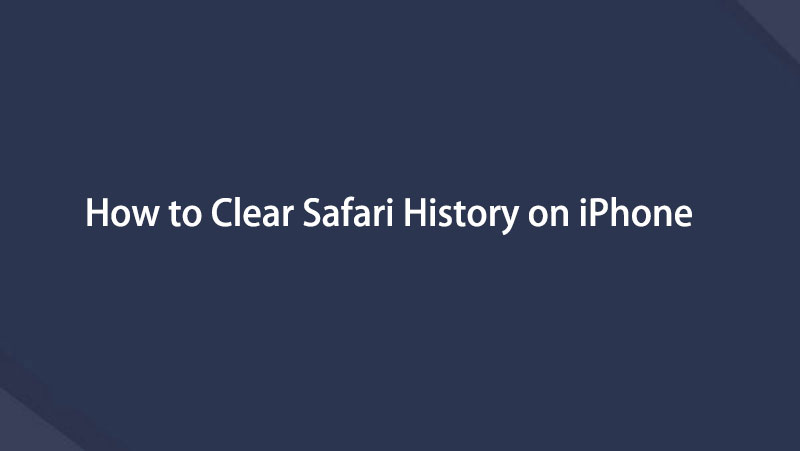Slett enkelt innhold og innstillinger på iPhone, iPad eller iPod fullstendig og permanent.
- Fjern iPhone søppelfiler
- Fjern iPad-hurtigbuffer
- Fjern iPhone Safari Cookies
- Fjern iPhone Cache
- Fjern iPad-minne
- Fjern iPhone Safari-historie
- Slett iPhone-kontakter
- Slett iCloud Backup
- Slett iPhone-e-poster
- Slett iPhone WeChat
- Slett iPhone WhatsApp
- Slett iPhone-meldinger
- Slett iPhone-bilder
- Slett iPhone-spilleliste
- Slett passordskode for iPhone-restriksjoner
Slik sletter du søkeloggen på iPhone ved hjelp av de fire beste måtene i 4
 Oppdatert av Lisa Ou / 15. oktober 2021 14:20
Oppdatert av Lisa Ou / 15. oktober 2021 14:20Når du bare bruker tiden din på å surfe over internett på iPhone, lager du ubevisst allerede historiedata på iPhone. Din iPhone lagrer mye data om det meste av aktiviteten din som vanligvis brukes til å gjøre ting enklere for deg, for eksempel å spore innloggingsinformasjonen din om nettstedet du har besøkt og registrere aktiviteter, slik at hvis du logger deg på igjen, gjør du det ikke må legge inn informasjonen din igjen og igjen. Men hvis du er bekymret for at noen skal se aktivitetshistorikken din på iPhone og du føler at det er behov for å slette dem, så vil spørsmålet ditt sikkert være hvordan jeg sletter søkeloggen min på iPhone? Det er den beste tiden å lære å skrape dem av. Med det presenterer denne artikkelen detaljert informasjon om hvordan du sletter søkeloggen på iPhone.


Guide List
FoneEraser for iOS er den beste iOS-datarenseren som enkelt kan slette alt innhold og innstillinger på iPhone, iPad eller iPod fullstendig og permanent.
- Rengjør uønskede data fra iPhone, iPad eller iPod touch.
- Slett data raskt med en gangs overskriving, noe som kan spare tid for mange datafiler.
- Det er trygt og enkelt å bruke.
Del 1. Hvorfor du trenger å slette historikk på iPhone
Det er ikke mye å bekymre deg for dataene i søkeloggen når du surfer over internett. Men det vil være en tid du må fjerne eller slette dem på forskjellige måter på iPhone internt eller slette søkeloggen helt ved hjelp av et verktøy. Noen ganger må du være oppmerksom på dem, da de kan forårsake problemer på iPhone. Av denne grunn er det ikke en ulempe for deg hvis du sletter eller sletter søkehistorikken på iPhone. For å gi deg et hint om hvorfor du trenger å slette informasjonskapsler på iPhone, er det viktig informasjon du kan ta hensyn til:
- Å slette data fra søkeloggen bidrar til å beskytte personvernet ditt, sikkerhetsnettproblemer og opplysninger som nevnt om at de lagrer data om brukernes aktivitet som vanligvis inkluderer påloggingsinformasjon, fersk søkeinformasjon og all annen aktivitet på nettstedet eller søker i nettleseren. Av den grunn er det virkelig et behov for å slette søkeloggen på iPhone.
- Søkehistorikk blir stablet i en komprimert fil og lagret et sted i iPhone -lagringen i en form for hurtigbuffer, informasjonskapsler eller søppelfiler. Å bære for mye av disse på enheten din kan være en årsak til problemer, og det er derfor å slette eller slette dem vil hjelpe enheten med å gjenvinne plass for en raskere og jevn iPhone -ytelse.
- Overbelastet søkehistorikkdata vil fungere samtidig hvis du åpner søkefanene dine, og det er grunnen til at det vil forbruke mer data. Når du fjerner søkeloggen, vil det redusere databruk på iPhone.
- Sist, men definitivt ikke minst, vil sletting av søkeloggen på iPhone gjøre nettleserprogrammene dine mer organisert fordi det hjelper deg med å sortere ut bare viktige faner og søkeinformasjon.
Del 2. Slik sletter du historikk på iPhone
Hvis du leter etter en praktisk og enkel prosess for å tømme eller slette loggen din på iPhone, enten det er fra Google-søk eller YouTube, er hovedspørsmålet ditt: hvordan sletter jeg søkeloggen min på iPhone? Vel, det er ikke noe stort problem lenger. Vi er her for å undervise og gi deg måter å gjøre det enkelt på. Nedenfor er de viktige opplysningene du kan ta hensyn til:
Slik sletter du søkehistorikk på iPhone med FoneEraser for iOS
FoneEraser for iOS er den beste programvaren som helt sikkert vil passe dine behov. Hvis du vil vite hvordan du sletter søkeloggen på iPhone, vil denne programvaren gjøre det enkelt for deg. Det er den beste iOS -datarenseren som tilbyr alternativer for sletting av nivåer du kan bruke, avhengig av nivået på dine slettingsbehov. Det kan også enkelt slette alt innhold, innstillinger og unødvendige data på en iOS -enhet helt. Bortsett fra det, lar det deg også frigjøre litt plass på lagringsenheten. Til slutt kan denne programvaren installeres på Windows- eller Mac -datamaskiner.
FoneEraser for iOS er den beste iOS-datarenseren som enkelt kan slette alt innhold og innstillinger på iPhone, iPad eller iPod fullstendig og permanent.
- Rengjør uønskede data fra iPhone, iPad eller iPod touch.
- Slett data raskt med en gangs overskriving, noe som kan spare tid for mange datafiler.
- Det er trygt og enkelt å bruke.
Merk at du har to (2) alternativer med FoneEraser for iOS. Hvis du bare vil slette historien på iPhone, men ikke vil miste spesifikke data på iPhone. Den har en funksjon som hjelper deg med å slette tilgjengelige søppelfiler uten å miste data. Med det, her er de enkle trinnene å følge:
Trinn 1Last ned FoneEraser for iOS og installer den på datamaskinen din. Den vil bli lansert automatisk. Hvis det ikke er det, bare dobbeltklikk på ikonet på skrivebordet for å åpne. Koble deretter iPhone til datamaskinen med en USB -ladekabel.
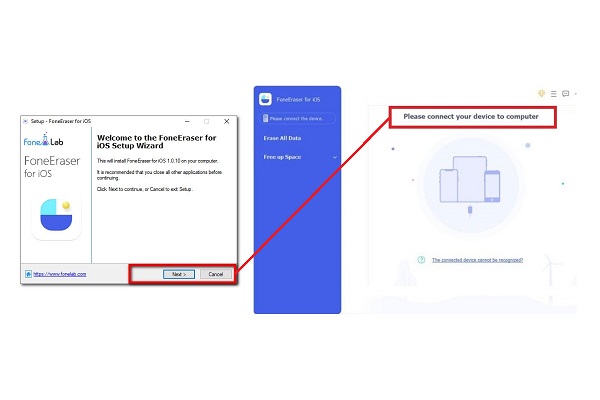
Trinn 2Klikk på Gratis opp plass funnet på venstre panel i grensesnittet. Fortsett deretter til Slett søppelfiler. Merk at du vil slette søppelfiler som er stablet og lagret i iPhone-lagringen.

Trinn 3Kryss av i boksene. Klikk på Slett knappen nederst til høyre i grensesnittet. Vent til tømmeprosessen er ferdig, og du er ferdig.
Hvis du vil slette alle søkehistorikkdataene dine, inkludert alt innholdet på iPhone, helt og permanent. Nedenfor er de forenklede trinnene:
Trinn 4Velg Slett alle data deretter ett slettingsnivå fra (Høy, Middels og Lav). Det anbefales å velge Høy Nivå.

Trinn 5Deretter klikker du på Start knappen under alternativene for sletting av nivå for å starte prosedyren.
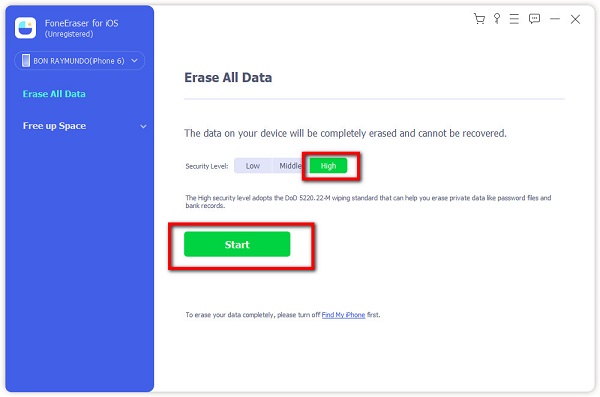
Trinn 6Vent på slettingsprosessen, og du er ferdig.
2. Slik sletter du Google Søkelogg på iPhone
Hvis du vil slette Googles søkehistorikk på iPhone. Det er 2 (to) måter å følge det du kan gjøre det på din iPhone internt. Denne artikkelen vil lære deg hvordan du sletter Google-søkeloggen på iPhone.
Først ved å laste ned appen:
Trinn 1Gå til iPhone -hjemmemenyen. Åpne deretter innstillinger App. Etter det trykker du på general panel. Rull ned og se etter iPhone -lagring.
Trinn 2Vent til enheten er lastet inn, og rull ned for å se Facebook . Klikk deretter på Google app.
Trinn 3Ved å klikke på appen får du et annet grensesnitt der du kan finne Avlast App knapp. Bare klikk på den og bekreft nedlastingen av appen. Vent til den lastes inn mens du sletter iPhone -dataene.
Trinn 4Når det er gjort, sjekk Appstørrelse og dokument og data hvis det har endret seg. Klikk deretter på Installer App på nytt knapp.
Trinn 5Logg på Apple -ID -en din og installer appen på nytt, og det er det.
Andre på Google Chrome -appen internt. Nedenfor er trinnene du må følge:
Trinn 1Åpne Google Chrome app.
Trinn 2Trykk på knappen nederst til høyre ellipse knappen og deretter Historie.
Trinn 3Trykk på nederst Fjern gjennomsynsdata. Kryss deretter av Nettleserlogg. Det kan sjekkes som standard. Men likevel, sørg for å sjekke det og fjern merket for andre elementer du ikke vil slette.
Trinn 4Pek Fjern gjennomsynsdata plassert nederst i grensesnittet. Trykk deretter på Ferdig øverst til høyre og du er ferdig.
FoneEraser for iOS er den beste iOS-datarenseren som enkelt kan slette alt innhold og innstillinger på iPhone, iPad eller iPod fullstendig og permanent.
- Rengjør uønskede data fra iPhone, iPad eller iPod touch.
- Slett data raskt med en gangs overskriving, noe som kan spare tid for mange datafiler.
- Det er trygt og enkelt å bruke.
3. Slik sletter du YouTube -søkeloggen på iPhone
Hvis du liker å slette YouTube -søkeloggen din fra iPhone, viser vi deg hvordan. Det er superenkelt å gjøre, så ta tak i iPhone nå og fjern den Youtube -historien:
Trinn 1Gå til iPhone -startmenyen, og åpne deretter Youtube app. Trykk på ikonet øverst til høyre der det vil gi deg et panel.
Trinn 2Trykk på innstillinger bla deretter ned til du kommer til Historie og personvern.
Trinn 3Deretter trykker du på Slett søkehistorikken og deretter vil det dukke opp varsel og bekrefte å slette.
4. Slik sletter du søkeloggen på iPhone Safari
Du kan fjerne hele Safari -surfeloggen din på bare mindre enn et minutt. Her er hva du kan gjøre, hvor du kan gjøre det, og hvordan du gjør det:
Trinn 1Gå til iPhone-en din innstillinger app. Rull ned og trykk på Safari.
Trinn 2Deretter trykker du på Fjern historikk og nettsteddata.
Trinn 3Trykk deretter på forgrunnsvinduet Fjern historikk og data og du er ferdig.
FoneEraser for iOS er den beste iOS-datarenseren som enkelt kan slette alt innhold og innstillinger på iPhone, iPad eller iPod fullstendig og permanent.
- Rengjør uønskede data fra iPhone, iPad eller iPod touch.
- Slett data raskt med en gangs overskriving, noe som kan spare tid for mange datafiler.
- Det er trygt og enkelt å bruke.
Del 3. Vanlige spørsmål om sletting av historie på iPhone
1. Er det ille å slette historikk på en iPhone?
Hvis du lurer på om sletting eller sletting av historie på iPhone er bra eller dårlig, er det definitivt ikke dårlig. Faktisk hjelper sletting av enheten din med å øke ytelsen generelt. Hvis du sletter det, vil det ikke endre mye på appen, men for nettsteder der du logger deg på, kan din påloggede status bli slettet og må logge på igjen neste gang du besøker den. Det er derfor det er bra å slette dem.
2. Hva skjer hvis jeg sletter historien på Safari?
Når du sletter søkeloggen din, fjerner den dataene de lagrer som et resultat av din surfing, som inkluderer påloggingsinformasjon og historikk for nettsider du besøkte. Du blir logget av bestemte nettsteder og må kanskje logge deg på igjen. Dessuten vil ikke mye endre seg på Safari -appen, det vil bare være en tilbakestilling og en ny app å bruke.
3. Kan jeg gjenopprette slettet historie på safari i iPhone?
Definitivt ja! Safari lar deg fortsatt lagre den slettede historien, men det krever litt innsats for å gjøre det. Først går du til Safari -appen og deretter til det avanserte alternativet. Velg deretter Gjenopprett sikkerhetskopiering. Velg sikkerhetskopifilen som inneholder din slettede Safari -historie. Trykk til slutt på knappen Gjenopprett.
FoneEraser for iOS er den beste iOS-datarenseren som enkelt kan slette alt innhold og innstillinger på iPhone, iPad eller iPod fullstendig og permanent.
- Rengjør uønskede data fra iPhone, iPad eller iPod touch.
- Slett data raskt med en gangs overskriving, noe som kan spare tid for mange datafiler.
- Det er trygt og enkelt å bruke.
konklusjonen
Så det er hvor raskt og enkelt det er å tømme og slette søkeloggen på iPhone. Med det beviser denne artikkelen for deg at sletting av søkehistorikk er som et blunk som du kan gjøre på bare et minutt med letthet ved å bruke løsningene og de detaljerte trinnene nevnt ovenfor.
Nedenfor er en videoopplæring for referanse.